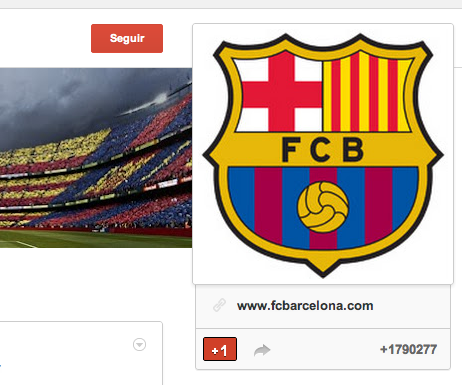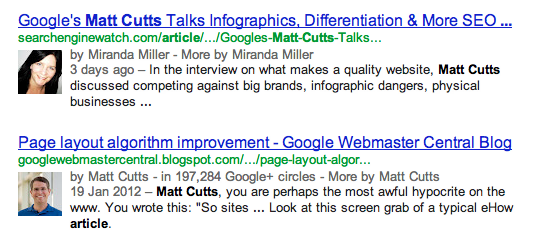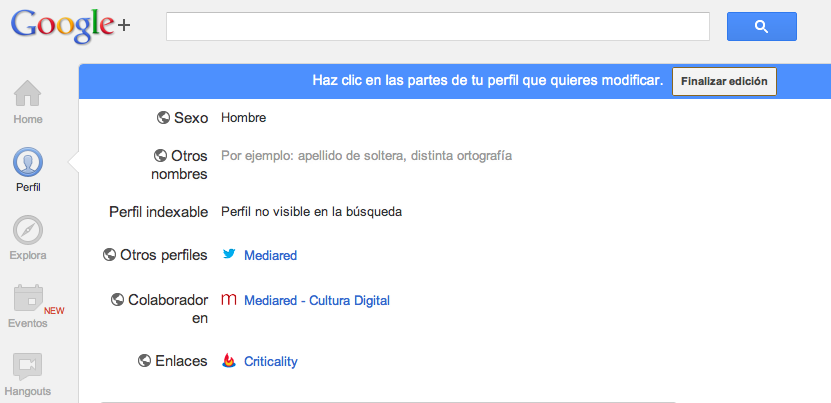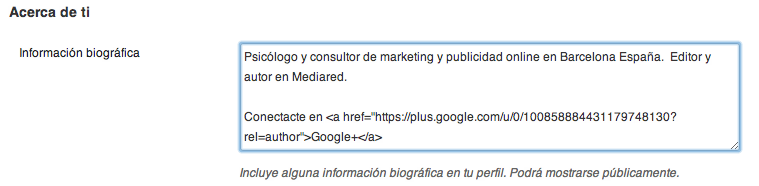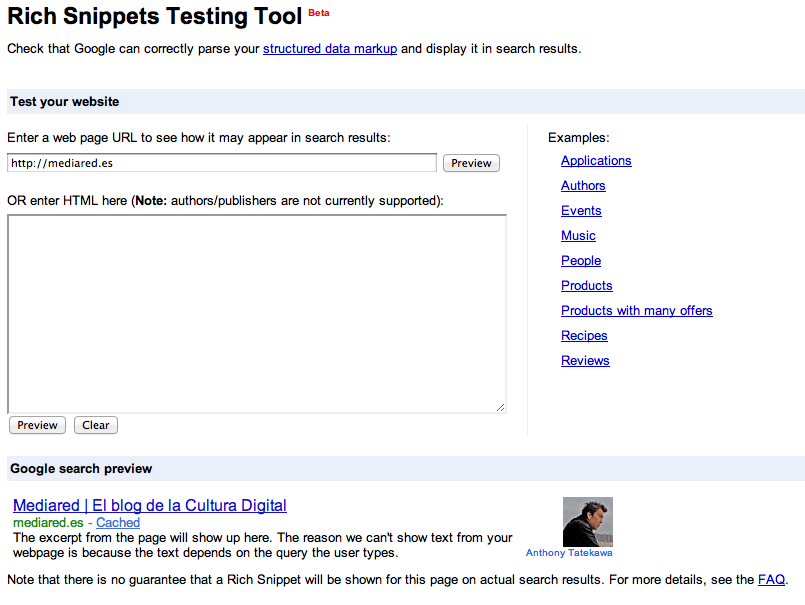Recientemente habrás visto que en los resultados de Google aparece un cuadro con la foto del autor del articulo y un enlace a su perfil en Google+. Esa es la nueva tecnología que Google esta utilizando y que ha denominado Google Autorship, cuyo objetivo busca proteger la autoría de aquellos que publican contenido en Internet.
Esta tecnología se traduce a través del lenguaje markup (lenguaje de marcado de hipertexto) con el codigo rel=author. Este nuevo código permite asociar los autores con sus artículos y textos publicados online. Si se hace correctamente, Google también mostrara a su discreción imágenes del perfil de Google+ al lado de los resultados de búsqueda. Tal y como se muestra a continuación.
rel=author nos trae el beneficio de confirmar la autoría y autenticidad del articulo en la web. El Internet hoy en día esta apuntando cada día más a la eliminación del anonimato, el plagio y la copia de artículos, y en la dura batalla ha creado nuevas herramientas para proteger el trabajo de los autores y periodistas online.
Como funciona rel=author
rel=author es un markup, es decir es un código especial que se inserta en los artículos que le permite a Google asociar al autor de los artículos con una identidad en Google+. Esto se hace con el propósito de facilitar el ranking de autores dentro de la búsqueda y asociar sus artículos dentro de la búsqueda. Así el usuario puede ver no solo el articulo que aparece en los resultados sino también un historial de lo que ha escrito y acceso directo a su perfil en Google+.
rel=author es una tecnología relativamente nueva en búsqueda, así que es mejor adoptarla lo mas pronto posible para poder aprovechar sus ventajas y mejorar la experiencia de búsqueda del usuario. Como hoy en día la mayoría de autores utilizan la plataforma de WordPress para publicar sus artículos, explicaré a continuación los pasos para insertar rel=author.
Pasos para insertar rel=author en WordPress
Paso 1 – Creación de cuenta de Google+
Para los que no tienen perfil en Google+ seria el de crear una cuenta, si ya la tienes una es importante que tenga una foto real de perfil. Esta foto es la que aparecerá asociada al articulo en los resultados de búsqueda con un enlace al perfil de Google+.
Paso 2 – Configuración del perfil de Google+
Es importante que en el perfil de Google+ agreguemos todas las paginas en las que estamos publicando artículos. Así que es importante rellenar la casilla abajo Colaborador en
Es importante asegurarse de que se ha habilitado la pestaña +1s en nuestro perfil chequeando la casilla.
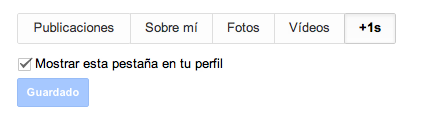
Paso 3 – Configuración de la biografía en WordPress
Lo siguiente es habilitar el perfil del autor en todos los artículos que se tenga en WordPress. En este perfil habrá una pequeña descripción del autor y un link a la pagina de Google+ que enlazara el articulo con tu cuenta de Google. La foto del perfil de tu biografía esta asociada con la cuenta de WordPress o Gravatar, eso lo puedes averiguar en tu perfil de Usuarios de tu blog.
Esto se realiza en la pestaña de Usuarios de WordPress, en donde se modifica la Bio del usuario y se agrega el siguiente código para crear el enlace.
El código del enlace debe contener el numero de ID de Google plus que se encuentra en el perfil de Google+ en la pestaña Sobre mí, se agrega posteriormente el código ?rel=author al final del numero del ID para enlazar el markup con la cuenta. El código seria algo así.
<href=»https://plus.google.com/u/0/AQUI-VA-EL-ID-GOOGLEPLUS?rel=author»>XXXXXXX</a>
Paso 4 – Habilitar la biografía en los artículos
Para habilitar que el Sobre mi aparezca al final del articulo recomiendo usen el plugin WP Biographia para WordPress. Una vez instalado tu bio de tu blog aparecerá en todos los artículos. Estos es importante si quieres que ese articulo se asocie con tu perfil de Google+.
Debes permitir que el plugin te inserte el perfil en todas las entradas o en las paginas que desees, esto lo haces en la configuración de WP Biographia.
Paso 5 – Verificar la autoría en Google
En los pasos 1 a 4 ya hemos enlazado los artículos con el perfil de Google+, sin embargo es importante verificar la autenticidad de la autoría, para eso Google ha facilitado un formulario online para realizarlo fácilmente.
Este es el enlace con la pagina con todos los pasos. Google Authorship
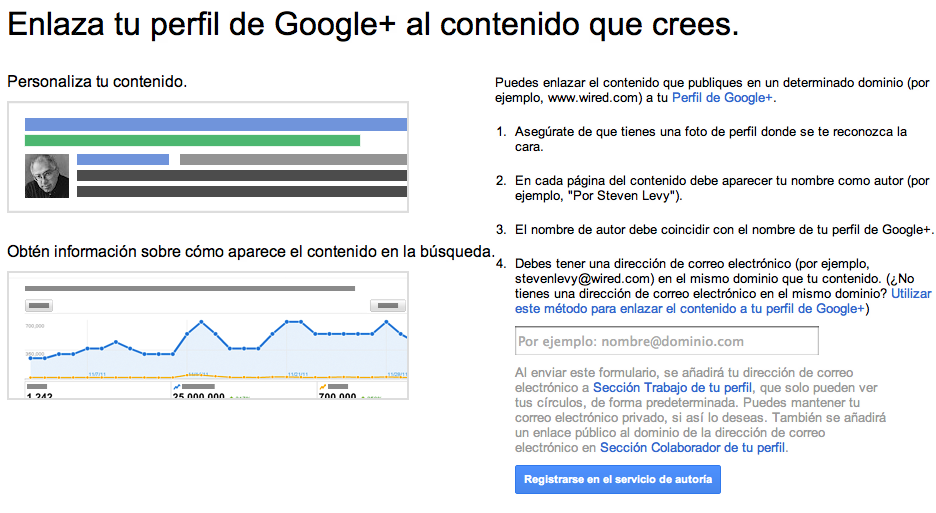
Paso 6 – Verificación de la configuración
El ultimo paso seria el de verificar si todo lo anterior quedo correctamente configurado. Para eso Google Webmasters ofrece una herramienta para previsualizar los enlaces de nuestros artículos los resultados de búsqueda. La herramienta es Rich Snippets Testing Tool y la probamos usando el enlace de nuestro blog para verificar si la configuración rel=author en realidad esta funcionando o no. Tal como lo muestra el ejemplo abajo con el enlace, https://mediared.es
Muchas veces la verificación puede tardar unos minutos mientras se propagan los cambios en los servidores de Google, si no aparece tu perfil Google+ en los resultados de la herramienta después de unas horas, pues verifica los pasos anteriores y revisa que todo haya quedado correcto. Recuerda que la Rich Snippet Testing Tool es un testeador, y simula la visualización de los resultados reales de búsqueda. En las búsquedas reales el perfil de autoría puede tardar varios días ya que la mayoría de los resultados son ajustados por Google dependiendo de la calidad y el tipo de palabras en la búsqueda.
Cualquier duda puedes escribirla en la casilla de comentarios abajo o enviadome un mensaje. ¡Gracias!